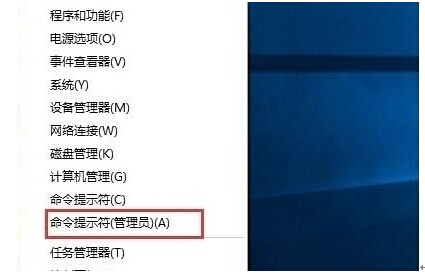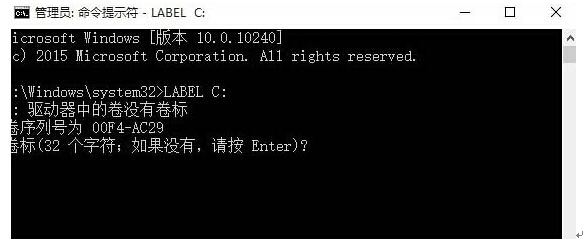win10/win8.1/win7系统C盘更改卷标无效的解决技巧
win10/win8.1/win7系统C盘更改卷标无效的解决技巧由系统天地率先分享给大家!
朋友们在升级win10系统后一般都是要将自己电脑里的磁盘分区,然后更改磁盘卷标,可就在更改C盘磁盘卷标时大家的问题就来了,提示“更改卷标无效”,这可怎么办呢,在win10系统C盘更改卷标无效时我们要如何更改磁盘卷标呢?遇到类似问题的朋友可以来看看,这个方法也适用于其他磁盘。
什么是卷标?
卷标是一个磁盘的一个标识,不唯一。由格式化自动生成或人为设定。仅仅是一个区别于其他磁盘的标识而已。用dos命令显示卷标。卷标的通俗意义就是:默认下你的磁盘分区叫本地磁盘(C:),本地磁盘(D:)等等,此时叫做无卷标,如果你重新给它们起名,例如改成System(C:),Game(D:)等等,这时C的卷标就是System,D的卷标就是Game,即你后来帮它们改的名字。
win10/win8.1/win7系统C盘更改卷标无效时如何更改磁盘卷标:
第一步、首先在win10下按下WIN+X键,然后在菜单中选择“命令提示符(管理员)”。
第二步、在命令提示符中输入:LABEL C:回车。
第三步、当显示如下信息时,直接按回车键继续(上图为示例,卷标是空的):
驱动器 C:中的卷是xxxxxxxx
卷序列号为xxxxx
卷标(32 个字符;如果没有,请按 Enter)?
第四步、当询问是否删除当前的卷标时按下Y键 ,随后按回车键,命令将清除C盘卷标,清除完成后再次尝试为C盘设定卷标。